Bestandsrecordsegment is onleesbaar Schijffout in Windows 10

Er kan niets erger zijn dan een defecte harde schijf met het risico dat al uw cruciale gegevens in één keer verloren gaan. Hoewel het in veel gevallen mogelijk geen waarschuwing bevat, hebben sommige gebruikers gemeld dat ze fouten krijgen waardoor ze kunnen ontdekken of hun harde schijf ruim van tevoren faalt. Een dergelijke fout is "Bestand record segment is onleesbaar'.
Bestand record segment is onleesbaar

Als u dit bericht op uw Windows-computer bent gaan zien, zijn hier een paar dingen die u meteen moet doen.
1] Kopieer de gegevens van uw harde schijf naar een externe harde schijf
Hoewel u de bestanden rechtstreeks naar de externe harde schijf kunt kopiëren en plakken, kunt u ook de harde schijf klonen of een afbeelding maken terwijl probleemoplossing wordt uitgevoerd. U hebt een nieuwe harde schijf nodig met voldoende ruimte om alle gegevens op te slaan en nog steeds een gat te laten voor de klus. Anders dan de externe schijf, zou een goede klonen of beeldvormingssoftware nodig zijn.
2] Voer een chkdsk-scan uit tijdens het opstarten
Druk op Win + X en open vanaf daar Opdrachtprompt (beheerder). Voer de volgende opdracht in en druk op Enter:
chkdsk / r
Er wordt gevraagd of u de schijffoutcontrole wilt uitvoeren bij de volgende herstart. Voer Y in en druk op Enter.
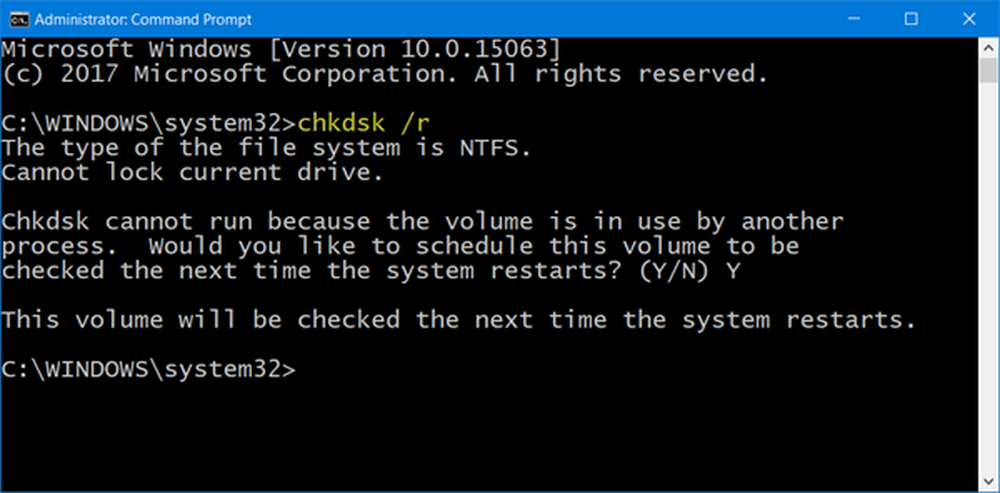
De volgende keer dat uw computer opstart, voert het systeem de chkdsk-scan uit.
U hebt twee chkdsk-opdrachtregelparameters die u kunnen helpen:
- / f: herstelt fouten die zijn gedetecteerd
- / r: Detecteert slechte sectoren en probeert informatie terug te halen.
Wanneer /scannen niet gespecificeerd / r impliceert / f.
3] Probeer freeware voor het herstellen van gegevens
Van sommige gratis software voor gegevensherstel is bekend dat ze helpen bij het herstellen van gegevens, tenzij het gaat om fysieke schade aan de harde schijf. Als ze helpen de gegevens te herstellen, goed en wel. Anders jammer.
Als deze hulpmiddelen helpen bij het herstellen van de gegevens, probeer dan de schijf te formatteren en controleer of deze nu bruikbaar is.
4] Verbind de harde schijf met een andere pc
Als de schade met de harde schijf fysiek is, is er veel minder kans om alle gegevens op te slaan. Er kan echter een poging worden gedaan om sommige bestanden op te halen door de drive intern aan te sluiten of door een behuizing op de harde schijf te gebruiken.
Als de bestanden toegankelijk zijn nadat u verbinding hebt gemaakt met een externe pc, probeer dan zo veel mogelijk bestanden op te halen.
Vergeet niet dat het falen van de harde schijf verwoestend kan zijn en dergelijke onleesbare secties van gegevens alleen maar erger worden, dus is het het beste dat u zo veel mogelijk gegevens kunt herstellen en uw harde schijf meteen kunt wijzigen.
Zie dit bericht als u de fout De schijfstructuur is beschadigd en onleesbaar.



